firefox bara de marcaje
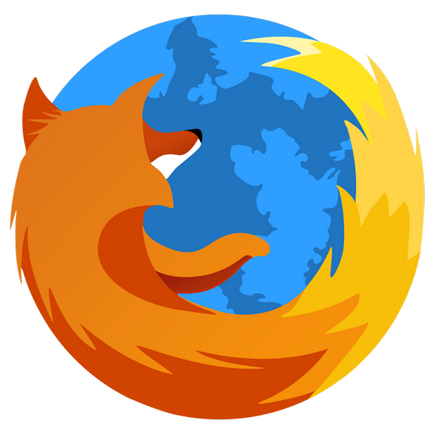
Puțini oameni știu, dar în Mozilla Firefox, precum și în Google Chrome, există un bar convenabil marcaje, care vă permite să găsiți rapid și să navigați la pagina dorită. Pentru a afla cum să configurați bara de marcaje, acest articol vor fi discutate.
Bara de instrumente Marcaje - special pentru browser panoul orizontal ca Mozilla Firefox, situat în browser-ul antet. Acest panou va fi plasat marcajele, care vor fi întotdeauna pagini importante „la îndemână“ și literalmente într-un singur clic pentru a comuta la ele.
Cum se configurează bara de marcaje?
În mod implicit, bara de marcaje nu este afișată în Mozilla Firefox. Pentru al activa, faceți clic pe butonul de meniu al browser-ului în zona de jos a ferestrei care apare click pe butonul „Change“.
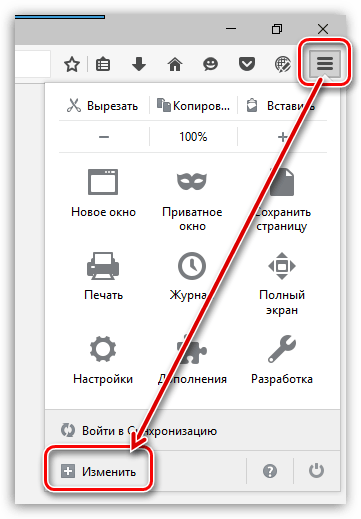
Faceți clic pe „Show / Hide Panel“ și bifați caseta de lângă „Marcaje Bara de instrumente“ element.
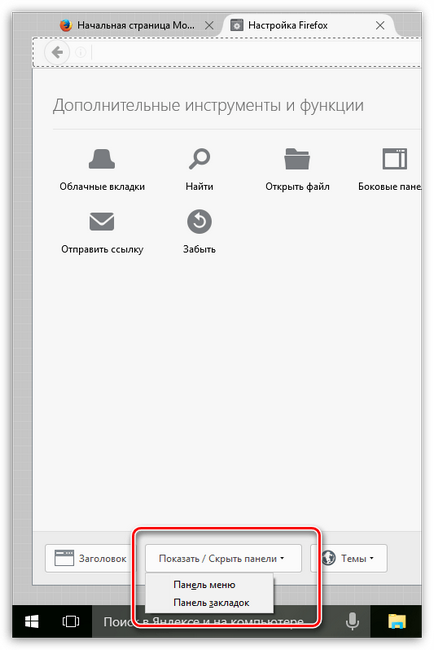
Închideți fereastra Preferences, faceți clic pe pictograma cu o filă transversală.
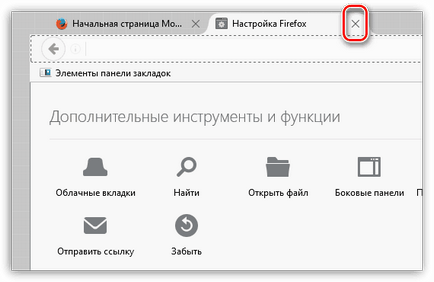

Pentru a regla filele care sunt afișate pe acest panou, faceți clic pe pictograma din partea superioară a marcajelor de browser panoul din dreapta, și du-te la „Afișează toate marcajele“.
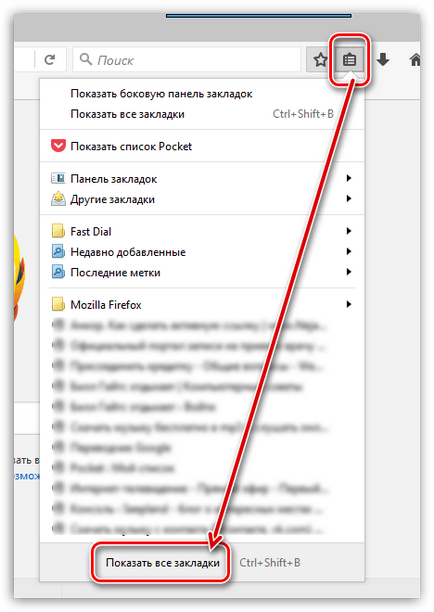
Panoul din stânga afișează toate folderele disponibile cu file. Pentru a muta un marcaj dintr-un dosar la „Marcaje Bara de instrumente“, pur și simplu copiați-l (Ctrl + C), și apoi deschideți „Marcaje Bara de instrumente“ și introduceți un marcaj (Ctrl + V).
De asemenea, puteți crea imediat marcaje în acel dosar. Pentru a face acest lucru, deschideți dosarul „Marcaje Bara de instrumente“ și faceți clic pe orice zonă goală din file, faceți clic-dreapta. În meniul de comenzi rapide, selectați „Marcaj nou“.
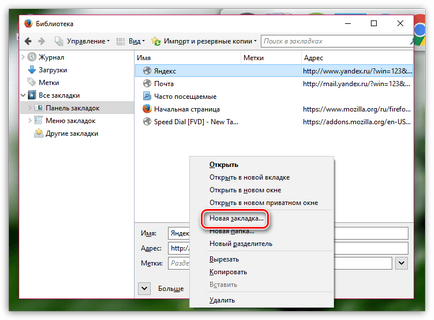
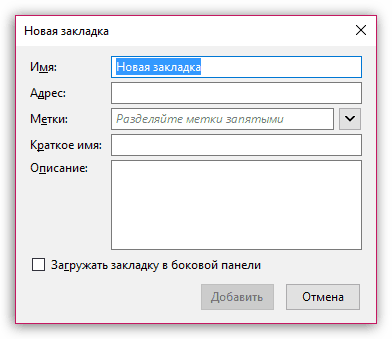
Puteți șterge marcaje inutile. Doar faceți clic pe tab-ul, faceți clic dreapta și selectați „Delete“.
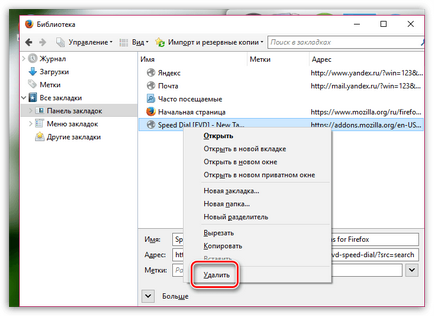
Pentru a adăuga un marcaj în bara de marcaje în procesul de navigarea pe web prin a merge la proprietatea web, faceți clic în colțul din dreapta pe pictograma cu un asterisc. Apare fereastra de pe ecran, pe care ar trebui cu siguranță în „Folder“ trebuie să pui în jos „Marcaje Bara de instrumente“.
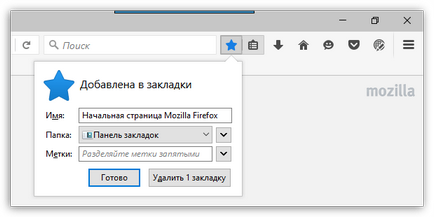
Marcajele sunt situate pe panoul, este posibil să sortați nevoia pentru tine de a comanda. Pur și simplu țineți apăsat butonul mouse-ului marcajul și glisați-l în zona dorită. De îndată ce eliberați butonul mouse-ului, se blochează în fila noua locație.
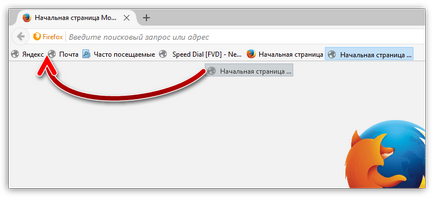
Pentru marcajele panoul deține un număr mare de semne de carte, ei sunt încurajați să ceară nume mai scurte. selectați „Properties“, făcând clic pe tab-ul, faceți clic dreapta pentru a deschide meniul.
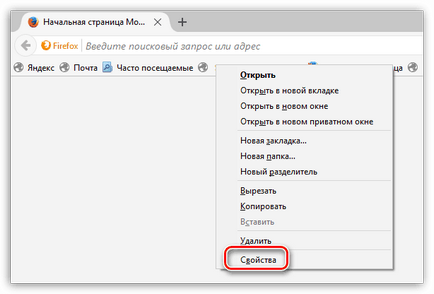
În coloana „Name“ în fereastra care se deschide, introduceți un nou nume mai scurt pentru marcaj.
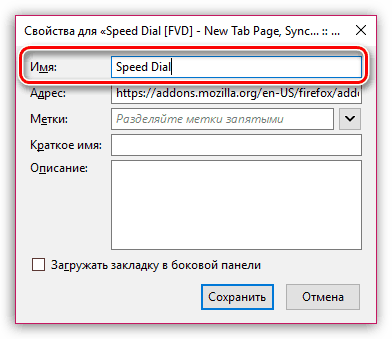
Mozilla Firefox are o serie de instrumente interesante, care va face procesul de navigarea pe Web mult mai confortabil productiv. Și bara de marcaje - acest lucru nu este limita.
Suntem încântați să fie în măsură să vă ajute să rezolve problema.
La rândul său, ne puteți ajuta prea. chiar ușor.